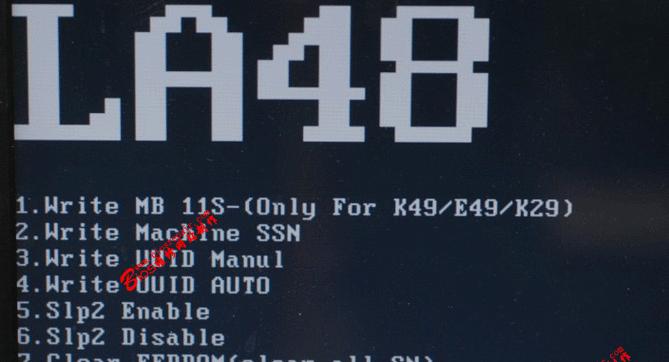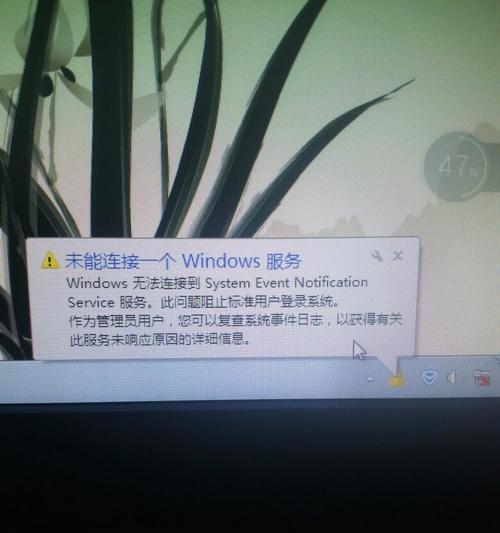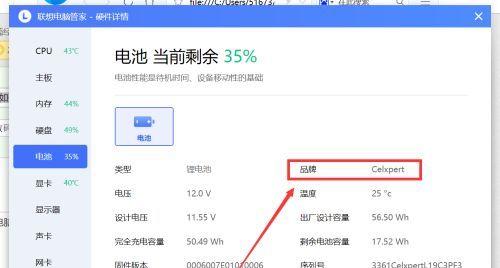联想电脑无法连接网络的解决方法(故障排除与网络设置一键修复)
- 电脑攻略
- 2024-11-20
- 54
在现代社会,电脑已经成为人们工作、学习和娱乐的重要工具。然而,有时候我们会遇到电脑无法连接到互联网的问题。特别是联想电脑,可能由于各种原因导致无法上网。本文将为大家介绍一些常见的故障排除方法和网络设置技巧,帮助您解决联想电脑无法连接网络的问题。

一:检查网络连接
-检查是否连接了正确的网络
-确保无线网络开关已打开
-尝试使用有线连接
二:重启路由器和电脑
-关闭路由器并等待几分钟后重新开启
-同时也将电脑关机并重新启动

三:检查网络驱动程序
-打开设备管理器并检查网络适配器
-如果有感叹号或问号标记,可能需要更新驱动程序
四:检查防火墙设置
-确保防火墙没有阻止联想电脑访问网络
-可尝试临时关闭防火墙进行测试
五:重新设置网络设置
-打开控制面板,选择网络和共享中心
-点击更改适配器设置,右键单击网络连接,选择属性
-在Internet协议版本4(TCP/IPv4)属性中选择“自动获取IP地址”和“自动获取DNS服务器地址”
六:使用网络故障排除工具
-打开“运行”对话框,输入“ncpa.cpl”并回车
-右键点击出现故障的网络连接,选择“诊断”
七:检查网络物理连接
-检查网线或无线适配器是否正确连接
-尝试更换网线或适配器进行测试
八:升级固件或驱动程序
-访问联想官方网站,下载最新的路由器固件
-更新电脑的无线网卡驱动程序
九:清理临时文件和重置网络设置
-打开命令提示符,输入“ipconfig/release”并回车
-输入“ipconfig/flushdns”并回车
-输入“ipconfig/renew”并回车
十:禁用IPv6
-在网络连接属性中禁用IPv6选项,只保留IPv4选项
十一:重置Winsock
-打开命令提示符,输入“netshwinsockreset”并回车
-重新启动电脑
十二:检查网络供应商
-联系网络供应商,确认是否存在网络故障
-如果是供应商问题,可能需要等待他们修复
十三:查找专业技术支持
-如果以上方法都无法解决问题,可以寻求联想或网络供应商的技术支持
-专业人士可以通过远程访问您的电脑来诊断和解决问题
十四:保持网络设备更新和维护
-定期检查路由器和电脑的软件更新
-清洁设备以确保正常运行
十五:
-联想电脑无法连接网络可能是多种原因引起的,从基本的网络连接检查到高级的网络设置调整,可以尝试多种方法进行故障排除。
-如果您无法解决问题,请寻求专业技术支持来帮助您。
-维护好网络设备和持续学习网络知识也是避免类似问题的重要措施。
本文介绍了联想电脑无法连接网络的解决方法,从最基本的检查连接到高级的网络设置调整,希望能帮助读者尽快解决问题。同时,我们也提醒读者保持网络设备更新和维护,并不断学习网络知识,以应对日常的网络故障。如果以上方法无法解决问题,寻求专业技术支持是明智的选择。
联想电脑无法连接互联网的解决方法
对于许多使用联想电脑的用户来说,遇到无法连接互联网的问题是非常困扰的。当我们需要上网浏览资料、发送电子邮件或进行在线工作时,突然发现电脑无法连接网络会严重影响我们的工作效率。本文将为您提供一些常见问题的解决方案,帮助您快速解决联想电脑无法连接互联网的困扰。
网线连接问题
1.网线被拔出或插入不正确
检查网线是否被正确地插入到联想电脑的以太网口和路由器或调制解调器的LAN口。确保网线牢固连接且插入正确位置。

无线网络问题
2.Wi-Fi开关未打开
检查联想电脑上的无线网络开关是否已打开,通常位于键盘上方或侧面。确保开关处于打开状态。
3.Wi-Fi密码错误
如果您使用了一个新的Wi-Fi网络,或者更改了Wi-Fi网络的密码,请确保您输入的密码是正确的。检查密码是否大小写敏感,并重新输入以确保准确性。
4.路由器问题
重启路由器可能有助于解决连接问题。找到路由器的电源插头,将其拔下并等待几分钟后重新插入。稍等片刻,看看联想电脑是否能够连接上互联网。
IP地址冲突
5.IP地址冲突
如果您在联想电脑上设置了静态IP地址,但该地址与其他设备冲突,则会导致无法连接互联网。将IP地址设置为自动获取,或更改为与其他设备不冲突的地址。
网络驱动问题
6.网络适配器驱动程序更新
打开设备管理器,找到网络适配器。右键点击网络适配器,选择“更新驱动程序”。跟随提示更新驱动程序,重启电脑后检查是否能够连接互联网。
防火墙和杀毒软件问题
7.防火墙阻止联网
防火墙设置可能会阻止联想电脑的网络连接。打开防火墙设置,确保网络连接未被阻止。如果需要,将联想电脑添加到信任列表中。
8.杀毒软件引起的问题
某些杀毒软件会干扰网络连接。暂时禁用杀毒软件,然后尝试连接互联网。如果成功连接,则需要重新配置杀毒软件以允许联网。
DNS问题
9.DNS服务器问题
尝试更改DNS服务器地址。在联想电脑上打开网络设置,找到TCP/IP设置,更改首选DNS服务器为8.8.8.8,备用DNS服务器为8.8.4.4,然后重新连接网络。
操作系统设置问题
10.网络设置问题
检查联想电脑的网络设置是否正确。打开控制面板,选择“网络和共享中心”,点击“更改适配器设置”,确保网络适配器已启用并设置为自动获取IP地址。
11.网络服务问题
检查操作系统的网络服务是否正常运行。按下Win+R键,输入“services.msc”,在列表中找到“DHCP客户端”和“DNS客户端”服务,确保它们的状态为“正在运行”。
重置网络设置
12.重置网络适配器
打开命令提示符,输入命令“netshwinsockreset”,然后按下回车键。重启联想电脑后,检查是否能够正常连接互联网。
联系网络服务提供商
13.联系网络服务提供商
如果您经过以上的尝试仍无法解决问题,可能是网络服务提供商的问题。联系您的网络服务提供商,向其寻求进一步的技术支持和指导。
遇到联想电脑无法连接互联网的问题时,我们可以先检查网线连接、无线网络设置、IP地址冲突、网络驱动、防火墙和杀毒软件、DNS设置以及操作系统设置等方面的问题。如果以上方法都无效,可以尝试重置网络设置或联系网络服务提供商获取帮助。通过排除这些常见问题,您将能够更好地解决联想电脑无法连接互联网的困扰,使工作和上网体验更加顺畅。
版权声明:本文内容由互联网用户自发贡献,该文观点仅代表作者本人。本站仅提供信息存储空间服务,不拥有所有权,不承担相关法律责任。如发现本站有涉嫌抄袭侵权/违法违规的内容, 请发送邮件至 3561739510@qq.com 举报,一经查实,本站将立刻删除。!
本文链接:https://www.nfrmczp.cn/article-3917-1.html